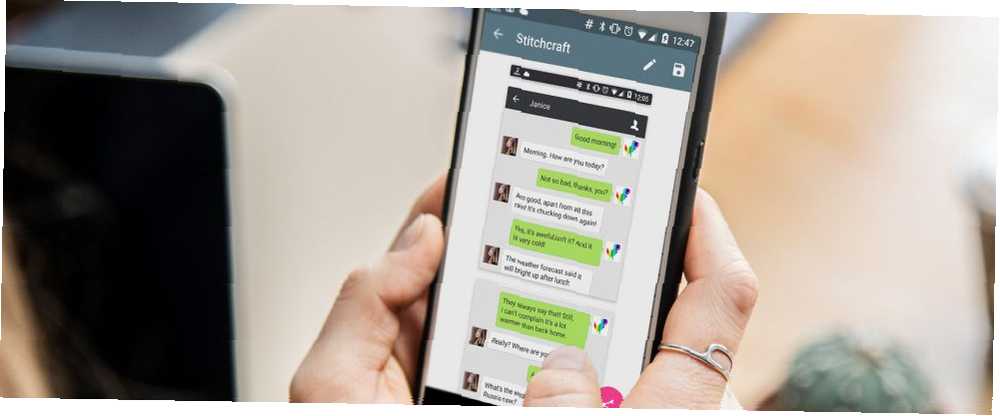
Edmund Richardson
0
3845
106
Muhtemelen Android ve iOS'ta düzenli ekran görüntüsü almayı biliyorsunuzdur. Ancak daha uzun bir ekran görüntüsü almanız gerektiğinde hangi seçeneklere sahipsiniz??
Tüm web sayfasını veya sohbet sohbeti yakalamak istiyorsanız, kayan ekran görüntülerini yakalamak için bu yedi uygulamadan birini kullanmayı deneyin..
1. LongShot
LongShot, uzun ve kaydırma ekran görüntüleri yapmak için güçlü bir Android sadece app. Uygulamanın üç temel özelliği var:
- Birden fazla ekran görüntüsünü bir uzun birine bağlamanıza izin veren dikiş aracı.
- Uzun web sayfalarını otomatik olarak yakalayan bir araç.
- Hızlı bir şekilde art arda birden fazla ekran görüntüsünü yakalamak için hareketli bir araç.
Bir web sayfasının tamamını kapmak isterseniz, aşağıya doğru kaydırın. Uygulamaya başka bir giriş yapmadan kalanlar ile ilgilenecek. Daha fazla kişiselleştirme için kendi başlangıç ve bitiş noktalarınızı da ekleyebilirsiniz. Birlikte dikebileceğiniz ekran sayısının sınırı yoktur.
LongShot tüm görüntülerini kayıpsız biçimde yakalar. Ekran görüntünüzü başka uygulamalarla paylaştığınızda göreceğiniz herhangi bir bulanıklık, uçlarındaki görüntü sıkıştırmasından kaynaklanır..
Uygulamanın kullanımı ücretsizdir ve filigran içermez.
İndir: Android için LongShot (Ücretsiz)
2. Uzun Ekran Görüntüsü
Bu iOS uygulamasının odağı oldukça belirgindir; Web sayfalarının ekran görüntülerini almak için tasarlanmıştır. Uzun Ekran Görüntüsü, WhatsApp sohbetleri veya Twitter konuları gibi diğer içeriklerle çalışmaz.
İOS cihazınızdaki eksiksiz bir web sayfasının ekran görüntüsünü almak için URL'yi kopyalayıp uygulamaya yapıştırın. Son ürün, yüksek kaliteli bir görüntüdür.
İndir: İOS için Uzun Ekran Görüntüsü ($ 2) [Artık Kullanılamaz]
3. Stitchcraft
Android'de LongShot'a en iyi alternatiflerden biri Stitchcraft. Rakibinden farklı olarak, otomatik kaydır ve çek özelliği yoktur, ancak yine de sağlam bir uygulama.
Otomatik bir aracın olmaması, tüm ekran görüntülerini ayrı ayrı çekmeniz gerektiği anlamına gelir. En iyi dikiş sonuçları için her birinde az miktarda üst üste binen görüntünün olduğundan emin olun.
Uygun olarak, dikiş işlemi otomatiktir. Uzun çekime dahil etmek istediğiniz görüntüleri seçin, uygulama bunları bir araya getirecektir. Daha ayrıntılı bir kontrol seviyesine sahip olmayı tercih ediyorsanız, dikiş işlemini manuel olarak da yapabilirsiniz..
Stitchcraft web sayfaları, üçüncü taraf uygulamalar, mesaj konuları ve sabit arka plan görüntüleri ile çalışır. Dikkate değer diğer özellikler arasında bir açıklama aracı, bir resim yöneticisi ve resimlerinizi sosyal ağlarda paylaşmanın kolay bir yolu var.
Reklamsız bir Pro sürümü de mevcut olmasına rağmen, uygulama ücretsizdir.
İndir: Stitchcraft for Android (Ücretsiz) | Android için Stitchcraft (1 $)
4. Picsew
Picsew'in, iOS için daha fazla özelliğe sahip olduğundan, daha önce belirtilen Long Screenshot'tan daha iyi bir seçenek olduğunu düşünüyoruz..
En önemlisi, Picsew görüntüleri hem dikey hem de yatay eksen boyunca bir araya getirerek, gerektiğinde harika manzaraya yönelik kaydırma ekran görüntüleri oluşturmanıza olanak sağlar.
Ayrıca bazı düzenleme araçlarını içerir (iOS'daki diğer fotoğraf düzenleme uygulamaları kadar güçlü olmasalar da) iOS için en iyi 11 iOS Fotoğraf Düzenleme Uygulaması Tweaks, Filtreler ve Resim için En İyi 11 iOS Fotoğraf Düzenleme Uygulaması ve fotoğraflarınızı düzenlemek, sanat eserine dönüştürmek ve göz alıcı bir görünüm elde etmek için ücretli iPhone uygulamaları - işte favorilerimiz.). İnsanların yüzlerini veya hassas bilgileri gizlemek için resimlerinizi pikselleştirebilirsiniz. Ekran görüntüsünü özelleştirmek için filigran ve kenarlıklar da ekleyebilirsiniz..
Son olarak, Picsew bir Web Anlık Görüntüsü uzantısına sahiptir. Tek bir dokunuşla tüm web sayfasının ekran görüntüsünü almanıza izin verir.
Bu uygulamaların çoğunda olduğu gibi, Picsew hem otomatik hem de manuel dikiş sunar. Tek bir görüntüye ekleyebileceğiniz ekran sayısının sınırlaması yoktur.
Uygulama, üçüncü taraf uygulamalar ve sosyal medya uygulamaları dahil olmak üzere iOS cihazınızdaki kaydırılabilir içeriklerle çalışır.
İndir: İOS için Picsew ($ 1)
5. Web Kaydırma Yakalama
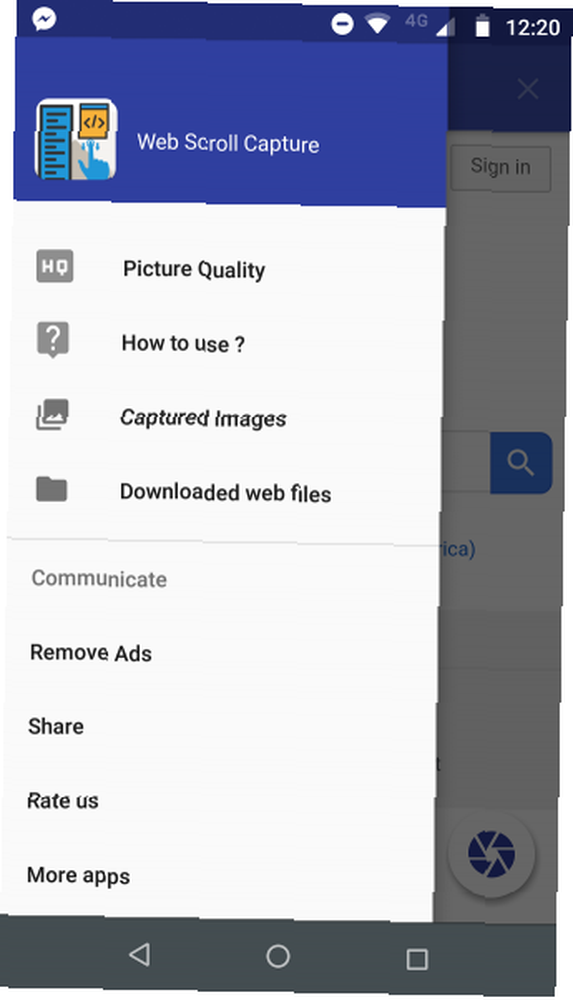
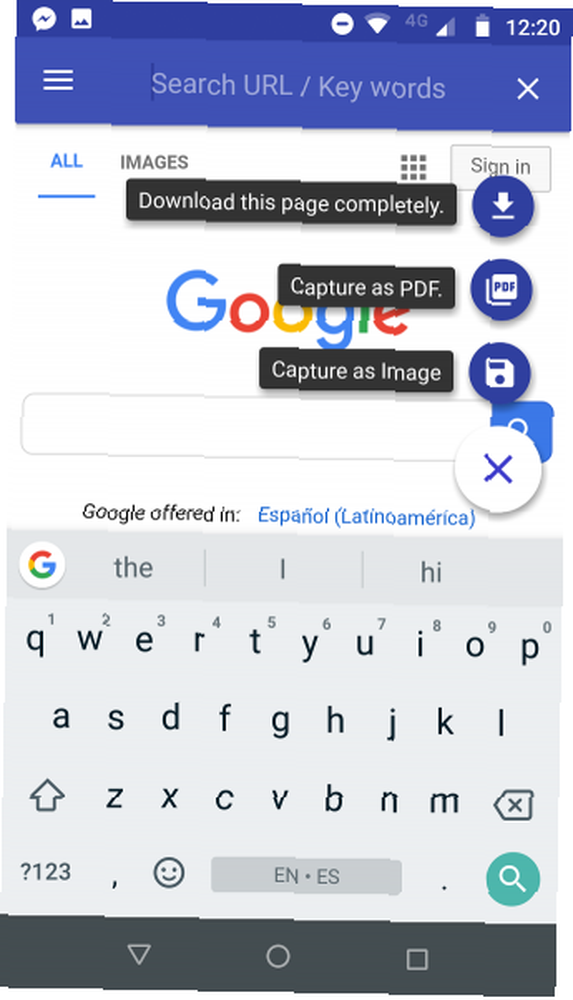
Web Scroll Capture, iOS'taki Long Screenshot'ın Android eşdeğeridir. Sadece web sayfalarıyla çalışır; üçüncü taraf uygulamalardan mesaj dizileri veya içerik yakalamak için uygulamayı kullanamazsınız.
Uygulamanın üç ana özelliği var. Web sayfalarını PDF olarak kaydedebilirsiniz 3 Web Sayfalarını PDF'lere Dönüştürmenin Kolay Yolları 3 Web Sayfalarını PDF'lere Dönüştürmenin Kolay Yolları Bir web sayfasını PDF'ye dönüştürebilir ve çevrimdışı okuyabilirsiniz. İşte, herhangi bir cihazda işi yapan en kolay araçlar. , resim olarak veya çevrimdışı görüntüleme için sayfayı indirin.
Aslında, Android işletim sistemi ve Chrome zaten PDF ve çevrimdışı görüntüleme özelliklerini kullanmaktadır. Ancak, sık sık web sayfalarını resim olarak kaydetmeniz gerektiğini fark ederseniz, Web Scroll Capture kullanıma değer.
Reklam destekli uygulama kullanımı ücretsizdir.
İndir: Android için Web Scroll Capture (Ücretsiz)
6. Terzi
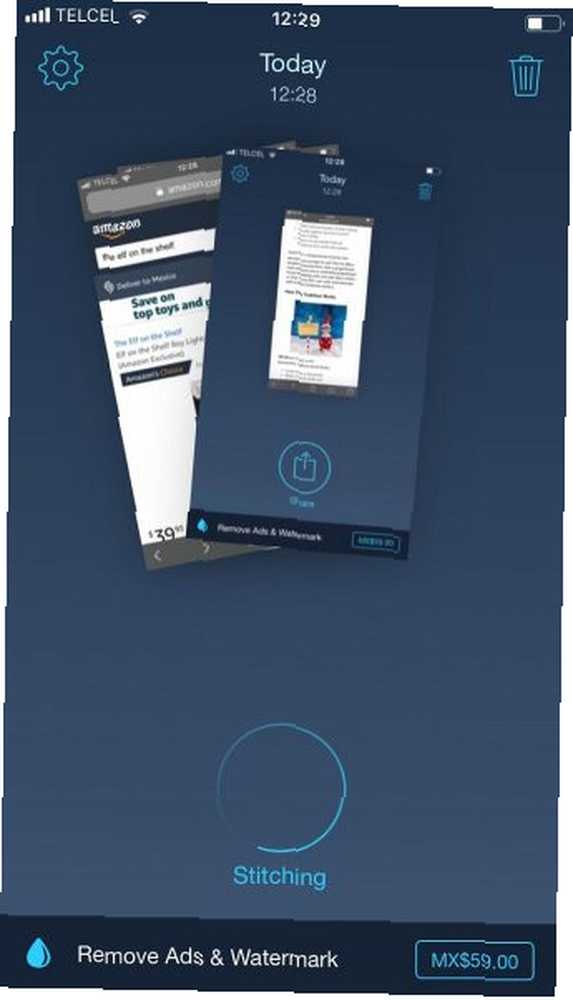
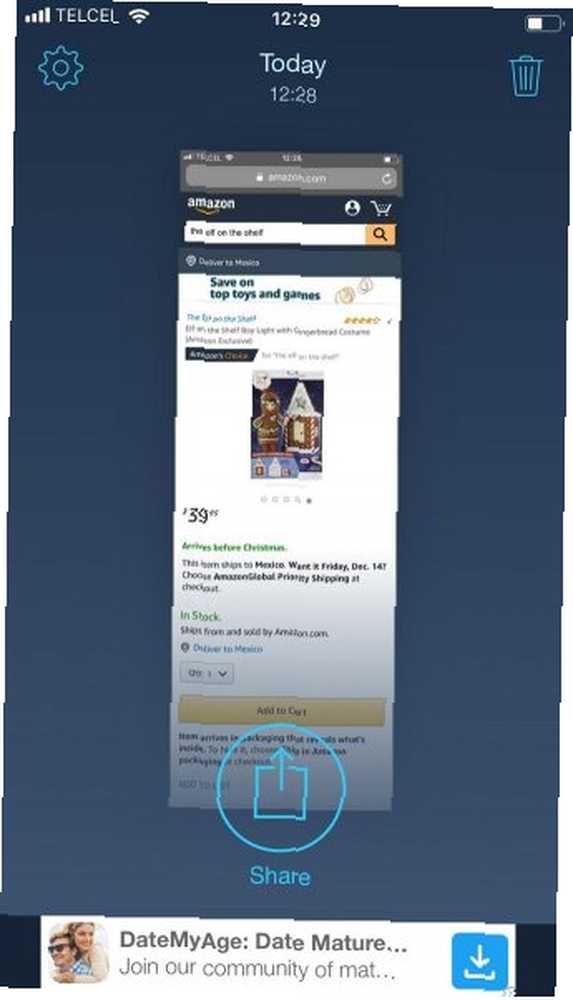
Terzi başka bir çok yönlü iOS uygulamasıdır. Facebook Messenger, WhatsApp ve Twitter dahil olmak üzere cihazınızdaki en popüler yazılımla çalışacaktır..
Bir web sayfasını veya uygulamayı sizin için otomatik olarak aşağı kaydırmaz. Bunun yerine, tüm ekran görüntülerinizi manuel olarak çekmeniz ve ardından Terzi'ye eklemeniz gerekir. Uygulama otomatik olarak hepsini bir araya getirebilir.
Uygulamanın temel sürümü ücretsizdir. 3 $ 'lık bir uygulama içi satın alım için, reklamları ve filigranı kaldırabilirsiniz..
İndir: İOS için Terzi (Ücretsiz)
7. Android Üretici Uygulamaları
Bazı Android telefon geliştiricileri, cihazlarında uzun ekran görüntüleri almak için yerel bir yetenek eklemeye başladı. Samsung ve Huawei bu konuda yol gösterici oldu.
Samsung, Note 5 ile Capture More özelliğini tanıttı. Bu, Galaxy S8'de Scroll Capture olarak yeniden markalandırıldı..
Özelliği kullanmak için Gelişmiş Ayarlar ve aç Akıllı Çekim. Her zamanki gibi ekran görüntüsü alın, ancak üzerine dokunun. Scroll Capture aşağıya daha fazla çekim eklemek için. Üzerine dokunmaya devam et Scroll Capture ihtiyacınız olan tüm içeriği kaplayana kadar.
Huawei cihazlarında, tuşuna basın. Güç + Ses Kısma Basit bir ekran görüntüsü almak için. Hemen dokunun Scrollshot uzun bir ekran görüntüsü yapmak için. Sayfa otomatik olarak kaydırmaya başlayacaktır; durdurmak için ekrana dokunun.
Ekran Çekimi Hakkında Daha Fazla Bilgi Edinin
İyi bir ekran görüntüsü almak bir sanattır. Kullanabileceğiniz birçok yöntem ve aklınızda bulundurmanız gereken ipuçları vardır. Daha fazla bilgi edinmek istiyorsanız, Android'de ekran görüntüsü almanın farklı yollarını ve daha iyi iPhone ekran görüntüleri almak için ipuçları listemizi inceleyin..
Hızlı bir şekilde arayabileceğiniz ekran görüntüleri almak ister misiniz? Bu OCR tabanlı ekran görüntüsü uygulamalarını deneyin 6 Ekranda Hızlı Arama Yapmanın 6 Yolu Ekranda Hızlı Arama Yapmanın 6 Yolu Bu araçlar sadece ekran görüntülerini nasıl alabileceğinizi değil aynı zamanda her zaman düzenli ve onları OCR ile aradıklarını gösteriyor. :











